エクセル(Excel)を使ったマニュアルで、在庫管理業務の生産性を上げましょう!
在庫管理で作業や入力が属人化(一部または特定の担当者しかできない状態)していませんか?
または自分でやった方が早いと思っていませんか?初めてやる人に教えるのは、
- 忙しくて教える時間が無い
- 頭で教えていると時間がかかる・・・
- 教えても忘れる、毎回何度も同じことを聞かれ、何度も同じことを言うのは面倒・・・
と思っているのではないでしょうか?実際に私も実務を担当していた時に、任せるよりも自分でやるのが早いと
思い、結局自分で全てやっていました。その結果、在庫管理業務がどんどん増えていったときにパンク。
ミスや漏れが多発、そのリカバリーにまた時間を取られるという悪循環が起こりました・・・。
さらに、本来やるべき仕事がどんどん後ろにずれてしまい、定時内に終わらせず残業の嵐・・・
負の連鎖を断ち切るために、誰かに任せることはできないか??
ということを考えるようになりました。そんな中で作ったのがエクセルのマニュアルです。
ここでは、「わかりやすい」「見やすい」をテーマに、作業手順書や業務マニュアル、操作マニュアルの作り方・事例を紹介します。
在庫管理はもちろん製造業の現場や事務で、業務依頼や引き継ぎ、自分用にもとても役立ちます。
目次
マニュアル作成による5つの効果
在庫管理では、発注や在庫確認など頻度の高い業務が多いです。マニュアル化は
次のような効果が期待できます。
- 教育時間の短縮
- 抜け漏れの予防
- 作業品質の統一(個人で判断ややり方がバラバラにならない)
- 業務の引継ぎが楽
- 有給などを気兼ねなく取れる
マニュアルを作る時間はそれなりにかかります。仮にトータル8時間かかったとします。
しかし、マニュアル化した管理業務が毎日発生、そして1回につき20分かかっていたとすると、
8時間=480分なので、480分÷20分=24日
1か月もすれば元が取れます。その後はずっとプラスです。
私はこの考え方で、在庫管理業務をどんどんパートさんやアルバイトさんに任せられました。
在庫管理業務は誰にでもできるようにする
在庫管理業務はマニュアル化にとても向いています。
私が目指す在庫管理業務の目標は、「誰にでもできるようにする(属人化を防ぐ)」ことです。
在庫管理110番の相談の中でも、
- 特定の担当者じゃなくてもできるような仕組みを作りたい
- 今、倉庫担当をしているベテラン社員が退職しても大丈夫なようにしたい
といったご相談がよくあります。
マニュアル化することでこの問題は解消されます。
さらに、結果的に自分の時間が確保できますので、在庫分析や計画立案などやりたい業務に時間を使えるようなります。(自分自身、マニュアルを作って実感したことです)
マニュアル作りには負荷がかかりますが、ぜひチャレンジしてみてください。必ず効果が現れ、在庫管理業務の生産性が向上します。
誰にでもできる在庫管理の仕組みの作り方が分かる!
1000万円を削減した事例から学べる!
エクセルでマニュアル作成するメリット
今回は、エクセルでマニュアルを作る方法をご紹介します。
ほかにもワードやパワーポイントでも、マニュアル作成はできます。
エクセルでマニュアルを作るメリットは次のような特徴があります。
- 普段使い慣れているエクセルで作ることができる
- ワードやパワーポイントのようにページが無いので、継ぎ目なく作れる
- 画像の扱いが簡単
- 実際の管理表(例えば在庫管理表)に、シートでマニュアルを追加できるので気になったときにすぐに確認できる
- 対外的なものではないので、見栄えはそんなに気にしなくても良い
使い慣れている
製造業・卸売業で最も使われてるのはエクセルです。色々と賛否はありますが、使い慣れているということは大切です。
マニュアル作成を他の人に引き継ぐのも簡単です。
ページの概念が無い
エクセルにはページがありません。
ワードやパワーポイントは元々ページがあるので、情報の配置(レイアウト)をページに合わせて考えなければいけないという制約があるので面倒です。
情報を追加したり削除したりすると、毎回レイアウトが崩れるので調整が必要です。
その点、エクセルは自由です。レイアウトも崩れません。
画像の扱いが簡単
エクセルは画像が簡単に貼付けできます。
マニュアルは、文字ばかりだと伝わりづらいので写真や画面キャプチャ等の画像が必須です。
ワードは、画像を扱う際回り込み設定やレイアウト調整が必要で面倒です。
エクセルはページが無いため、画像がとても簡単に配置できます。
また、セル(ATLキーを押しながら画像を配置)を利用すれば、整列も簡単です。
マニュアルが作業フォーマットと共存できる
在庫管理で入力や集計をするのはエクセルです。
エクセルを開きつつ、別のウィンドウで画像を開く・・・というのは面倒です。

シート(sheet)を以下のように分けることで、説明と実際の作業をするシートを分けることができます。
一つのファイルにマニュアルと作業フォーマットが共存するので、見る方も楽です。
メンテナンスをする人も楽です。マニュアルではなく、フォーマット自体を修正してマニュアルに反映する
別のファイルにアクセスする
ハイパーリンクを使えばフォルダやファイルを開くことができます。
エクセルで作ったマニュアルのおかげで、自分自身の在庫管理業務は楽になり時間ができました。
その分、他のもっとやるべき業務・やりたい業務に時間を使えるようになり残業自体も大幅に減りました。
今回は実際に私がマニュアルを作っていた方法をご紹介します。
エクセルマニュアルは印刷せずに使う
なお、今回ご紹介するエクセルマニュアルの作り方は出力・印刷を想定していません。
エクセルでそのまま、共有ファイル化してパソコン上で閲覧することを前提にしています。
印刷しない理由は、
- 内容を修正したら印刷して差し替えが必要
- 修正内容を利用者に分かりやすく周知徹底しなければいけない
在庫管理業務は2種類ある
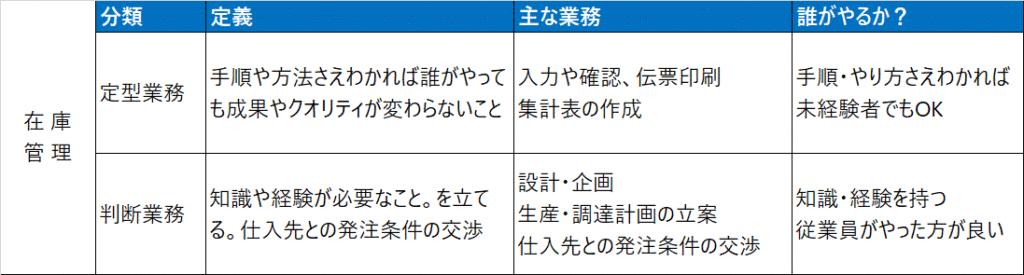
まず初めに自分がやっている在庫管理業務を棚卸してみました。
すると、大きく分けて2つあることに気づきました。
- 定型業務
- 判断業務(非定型業務)
在庫管理に関連する作業は発注入力や在庫確認、納期督促や分析・上司への報告のための集計表の作成など定型的な作業が多く、多大な時間を取られていたことに気づきました。
自分(知識・経験のある従業員)にしかできない仕事は、判断業務です。
誰がやっても結果が同じ(成果物のクオリティに差異が無い)作業は、ベテラン従業員ではなく、新人従業員やアルバイト・パートさんなど経験値の浅い人でも、誰にでもできるようにできるようにしなければいけません。
誰にでもできる在庫管理の仕組みの作り方が分かる!
1000万円を削減した事例から学べる!
エクセルによるマニュアル作りに必要なもの
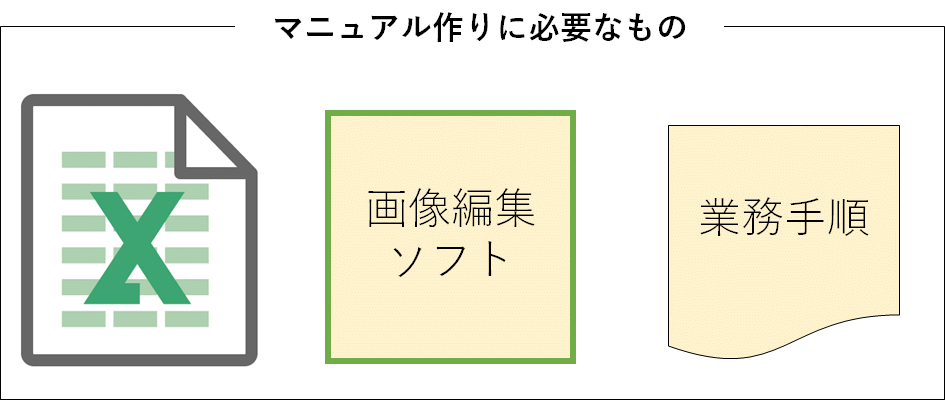
マニュアル作りに必要なのは、次の3つです。
- エクセル
- 画像編集ソフト
- 業務手順
使いやすい画像編集ソフト
私のマニュアルは「視覚的にわかりやすい」を重視しています。
視覚化するために必ず必要なのが「画像」です。
その際に、PCの画面をキャプチャしたりすることがあると思います。
画像編集ソフトがあると便利です。
画像編集ソフトは高機能なものもありますが、マニュアルを作るうえでは高機能だと逆に使いづらい
のでシンプルなソフトがおすすめです。
ちなみに、私のおすすめは無料の画像編集ソフ「IrvanView」です。
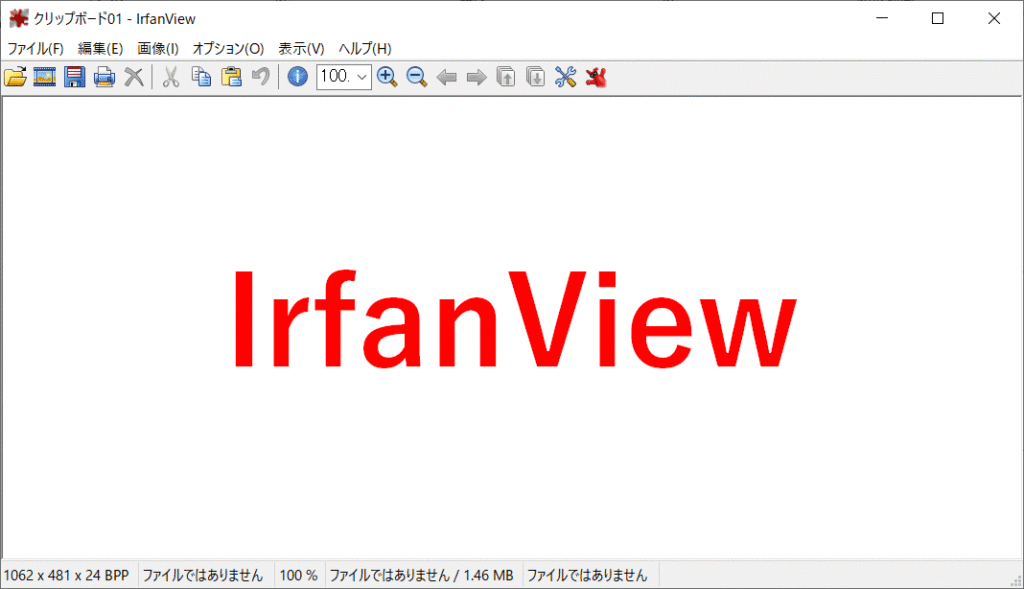
画像ビュアー(画像閲覧ソフト)ですが、トリミングや文字入れ、リサイズ(画像のサイズ変更)など簡単な加工
ができるのでとても重宝しています。かれこれ10年以上このソフトを愛用しています。
ちなみに在庫管理110番に掲載しているキャプチャ画像の多くはIrvanViewで作成したものです。
を使って作成したものです。
ウィンドウズのバージョンに合わせて選択してください。
海外のソフトなのでデフォルトが英語です。英語が苦手な方は、
同じページにある日本語化モジュールをインストールすれば、日本語になります。
画面キャプチャの方法
マニュアルを作るうえで絶対に必要なスキルは、
パソコンの画面をそのまま画像にするということです。
これを画面キャプチャと言います。
エクセルや、在庫管理システムの画面をキャプチャして、説明を添える・・・
といった使い方をします。
これは特殊なソフトは不要で、キーボードで簡単にできます。
それは、キーボードのPrint Screenキーです。
PrintScreenキーは、キーボードの右のほうにあることが多いです。

PrintScreenではなく、Prt Scと表記されていることもあります。
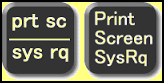
これを押すだけで、見ている画面をそのまま画像にできます。
パソコンの画面が表示されている時にプリントスクリーンキーをそのまま押します。
すると、以下のような画像ができます。
表示されている画面が全て画像になります。
今回欲しいのは、TeamViwer(真ん中の女性が写っているウィンドウ)
だけなので、それ以外は削除します。
手順は、以下の通りです。
- 必要な画面が表示されている状態でprintScreenキーを押す
- IrvanViewにキャプチャ画像を貼り付ける
- 画像を切りぬく。
- 切り抜いた画像を保存する
IrvanViewを開く
まず、IrvanViewを開きます。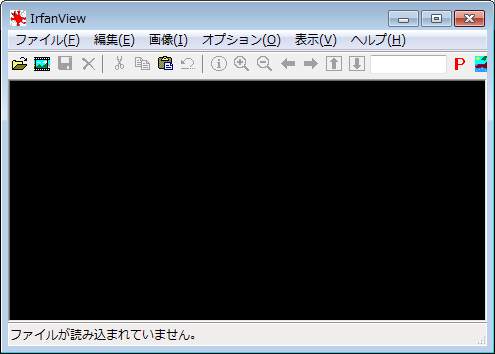
画像を貼り付けます。
編集 > 選択範囲へ貼り付けをクリックします。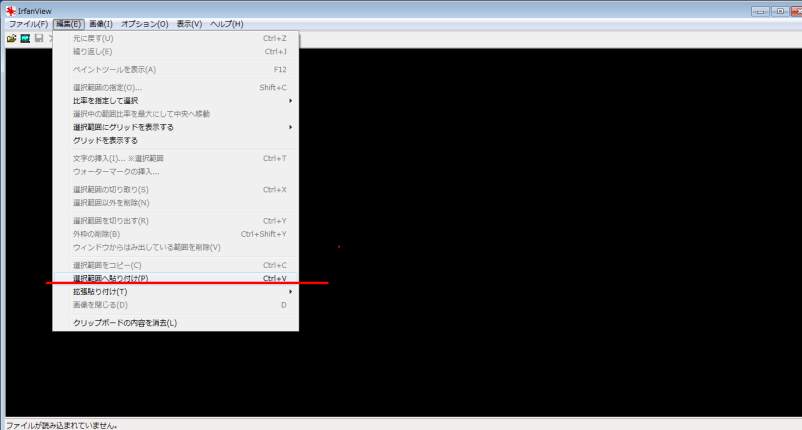
すると、以下のようになります。
今回必要なのは、TeamViwerだけなので
それ以外の画面を全て削除します。
ドラッグ(マウスの左ボタンを押したまま動かす)して
必要な部分を選択します。
編集 >選択範囲を切り出すを選択してクリックします。
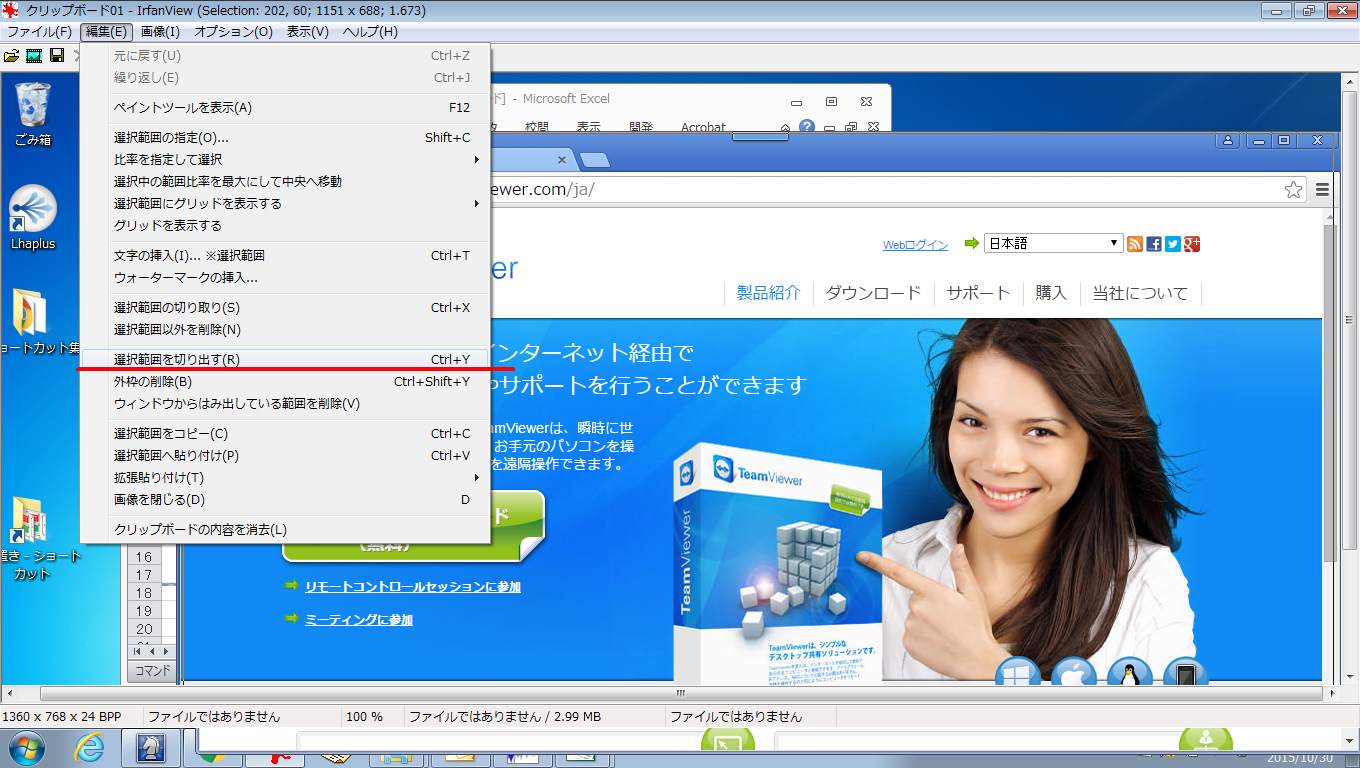
すると、見事に選択した部分だけの画像になり、
切り取ることに成功しました。
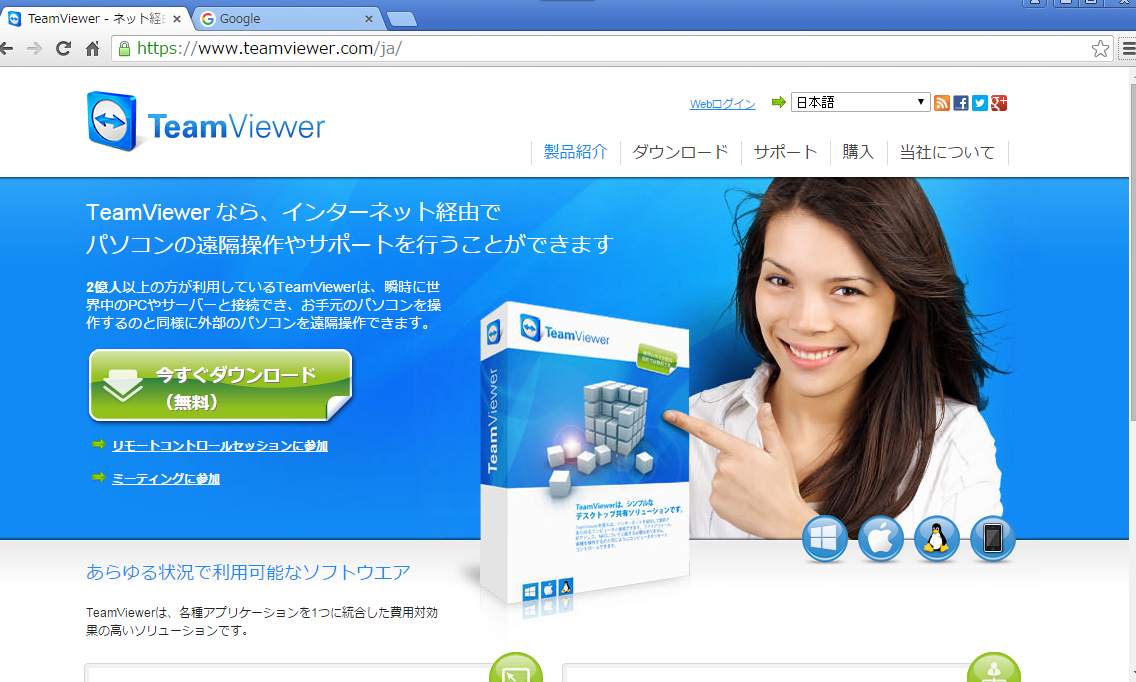
この画像を保管して使います。
わざわざ毎回切り取るのは面倒です。
そこで、今操作しているウィンドウ(アクティブなウィンドウ)だけを画像にする方法があります。
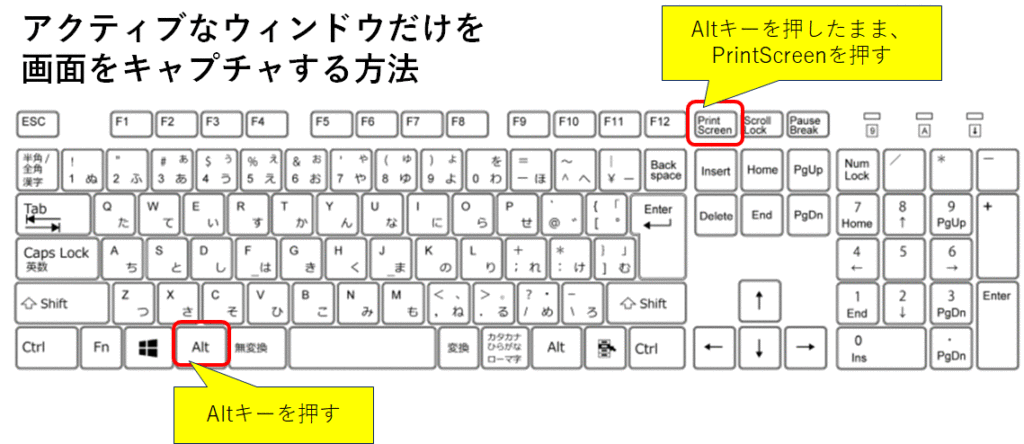
Atl を押しながらPrint Screen を押します。
すると、今アクティブな画面だけが画像になります。
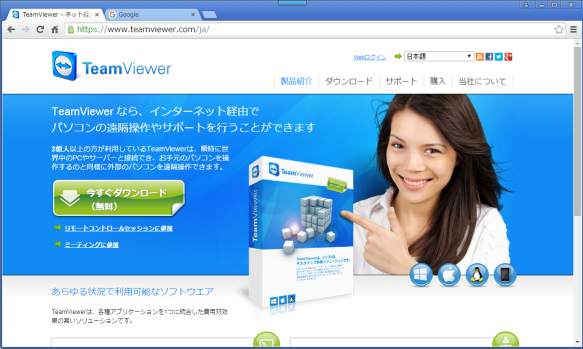
あとは、これをIrvanViweに貼り付けて保存すれば画面キャプチャの完了です。
業務手順
次の業務手順です。業務手順とはマニュアル化したい方法の仕事の進め方です。
例えば、発注業務における納期管理であれば、
- システムを開く
- システムの発注メニューを選択する
- 確認するところを伝える
といった具合です。
業務フローを作る必要はありません。
実際に業務を行いながら、画面キャンプチャしながらマニュアル化します。
エクセルでマニュアルを作るコツと手順
エクセルでマニュアルを作るコツは、次の3つです。
- 画像をなるべくたくさん使うこと。
- 注意書きを入れること。
- 作業手順を時系列で並べること
今回は、相手のPCをリモートコントロールできるとても便利なソフト「TeamViwer(チームビュアー)」
の使い方をエクセルマニュアルで解説します。(補足:チームビュアーを使えば、在宅で会社のPCにアクセスして、在庫確認をしたり、システムを操作して発注したりできます)
※今回解説に使用したチームビュアーのバージョンは「TeamViwer10」のものです。
エクセルの構成は次の3部構成とします。
- 1つ目のシート:目的
このシートに今回のマニュアルの説明の概要と目的を書いて、全体の流れを把握できるようにします。 - 2つ目のシート:実際の作業
実際の作業手順を書きます。
エクセルで説明するTeamViwerの使い方
完成マニュアルは以下の通りです。(このマニュアルは本当に簡単です)
まず、「目的と操作の概要」を書きます。
この時、作成日も忘れずに書いておきます。
ある程度時間がたったら、更新をするためです。
(日付があると古くなったことが分かりやすい)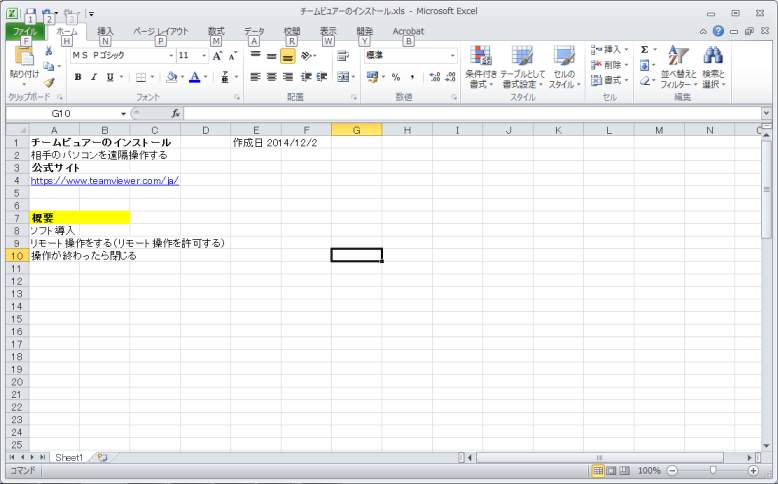
次に「手順」を書いていきます。
先ほど画面キャプチャで取り込んだ画像を貼り付けて、
説明書きをオートシェイプやテキストボックスを使って加えて
いきます。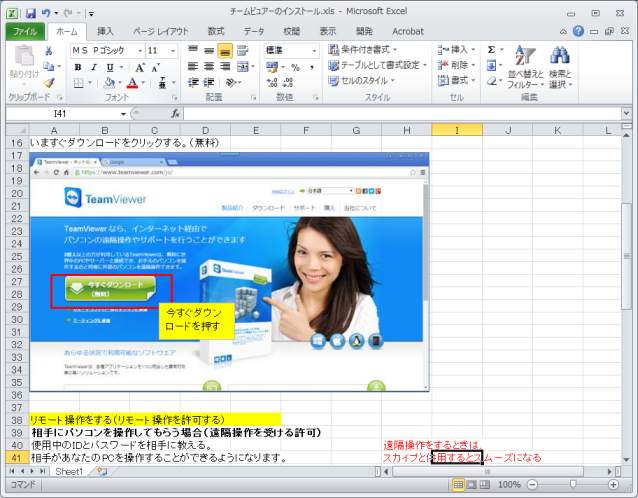
操作をする人によってオートシェイプの色を変えたりすると、
分かりやすくなります。
今回の場合は、遠隔操作を受ける場合を「赤」、
遠隔操作をする場合を「緑」としています。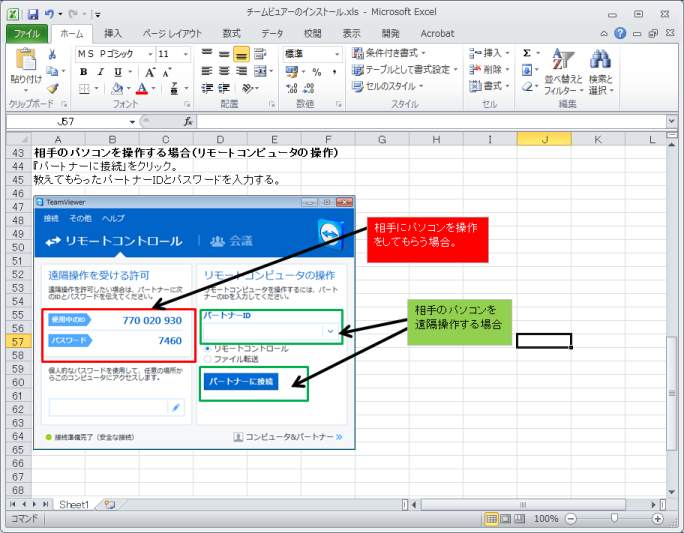
これで終わりです。
とても簡単です!
この方法を使って、在庫管理業務の中で「定型定期な業務」をどんどんマニュアル化して
誰にでもできるようにしましょう。
現場での作業手順書や業務マニュアル、操作マニュアルの作成にお役立てください。
在庫管理に関するご相談・お問い合わせ
在庫管理が属人化している、特定の担当者しかできない、在庫管理業務の生産性が低い・・・
などのお悩みはありませんか?あなたの会社の在庫管理のレベルに応じて、やりたいことに対して今何をやるべきか?が決まります。
在庫管理110番では、在庫管理の生産性を上げて、最小の労力で最大の成果を得る仕組み作りを支援しています。
在庫管理アドバイザーに無料で相談できます
在庫管理作業はどんどん楽にしましょう!
ほかにもお仕事に役立つノウハウを掲載しています。あわせてご活用ください。